本文所分享的知识点是【iOS7降级iOS 6.1.3详细图文教程】,欢迎您喜欢我爱IT技术网所分享的教程、知识、经验或攻略,下面是详细的讲解。
iOS7降级iOS 6.1.3详细图文教程
一、使用PP助手(Win)版本下载需要降级、平刷或升级固件版本
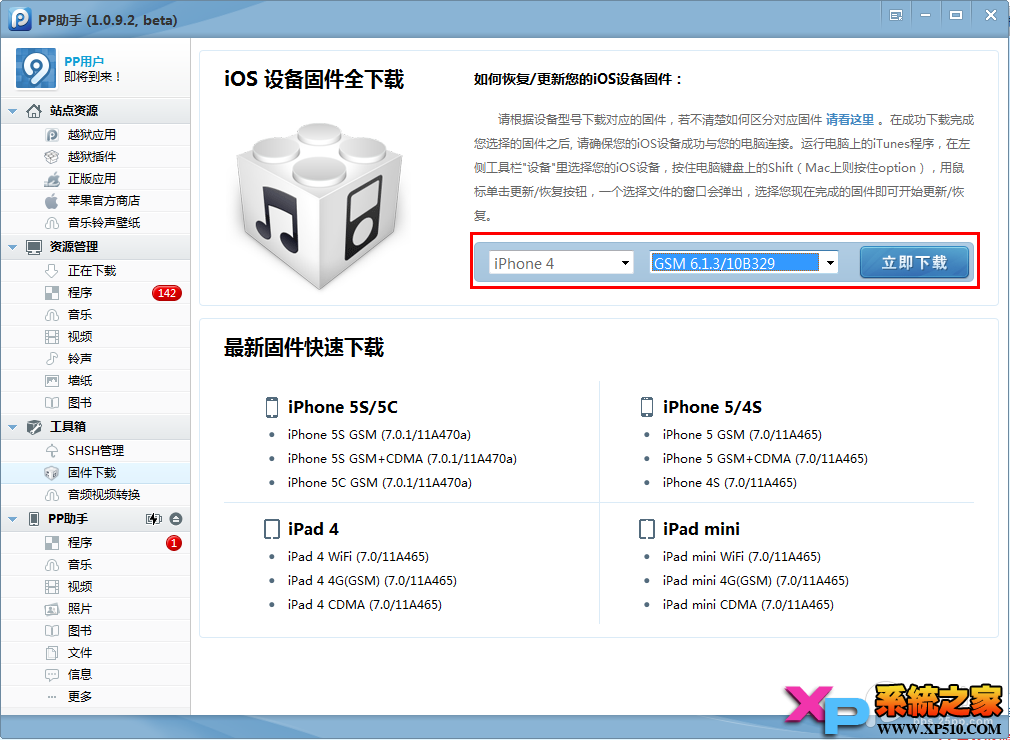
二、打 【sn0wbreeze 雪花】降级工具--点击提示窗的【OK】按钮--点击下一步
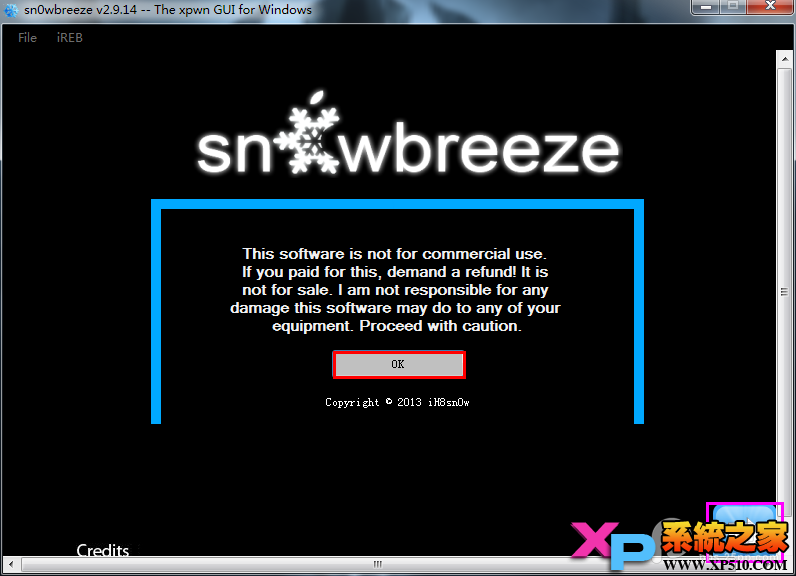
二、选择【Browse for an IPSW】--选择降级固件:iOS6.1. 3--核对自己设备信息--点击下一步。
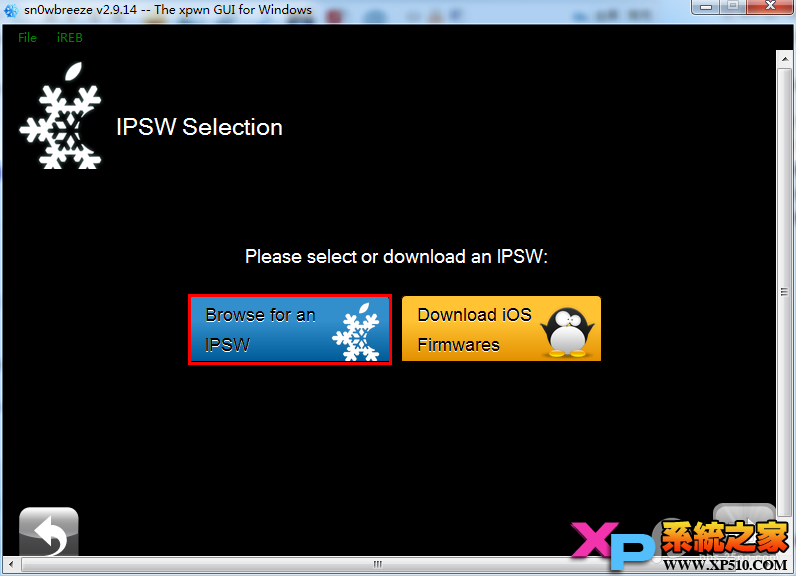
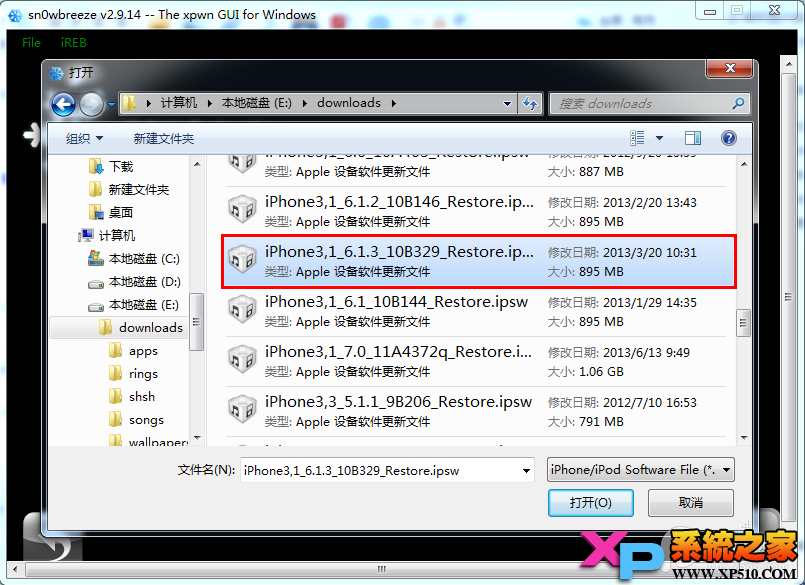
三、选择【iFaith Mode】--提示:请选择之前添加固件版本的SHSH--【确定】--然后选择本机iOS6.1.3固件的SHSH备份文件。
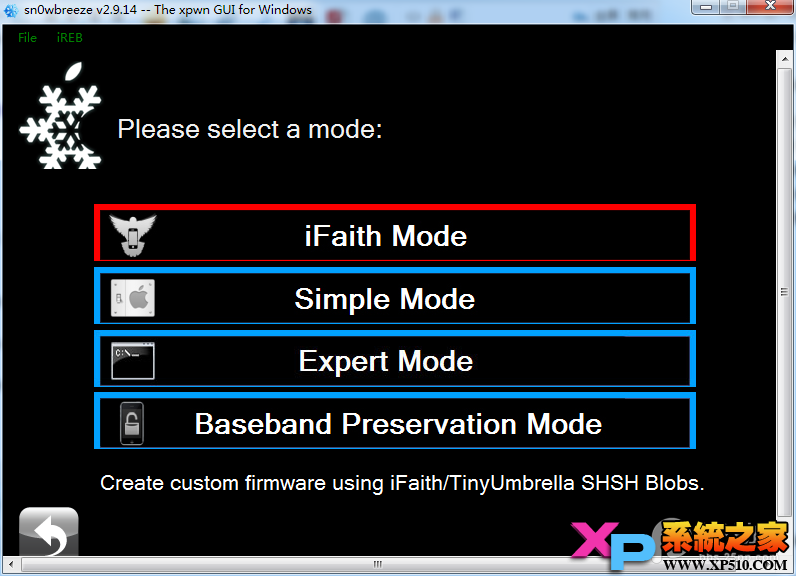
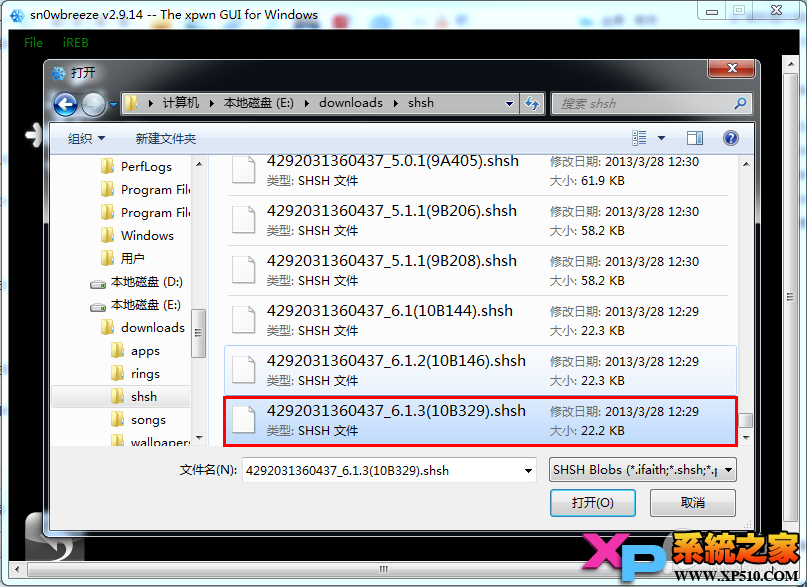
注意:【sn0wbreeze 雪花】降级工具会跟据添加固件与SHSH进行适配,请确定提示:已选择可用SHSH(证书)!
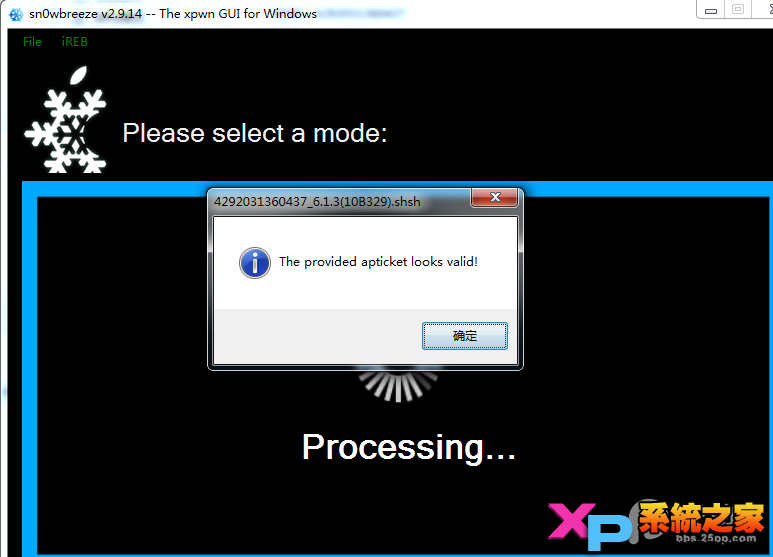
四、选择【Build IPSW】--点击下一步--【sn0wbreeze 雪花】降级工具开始制造的降级固件
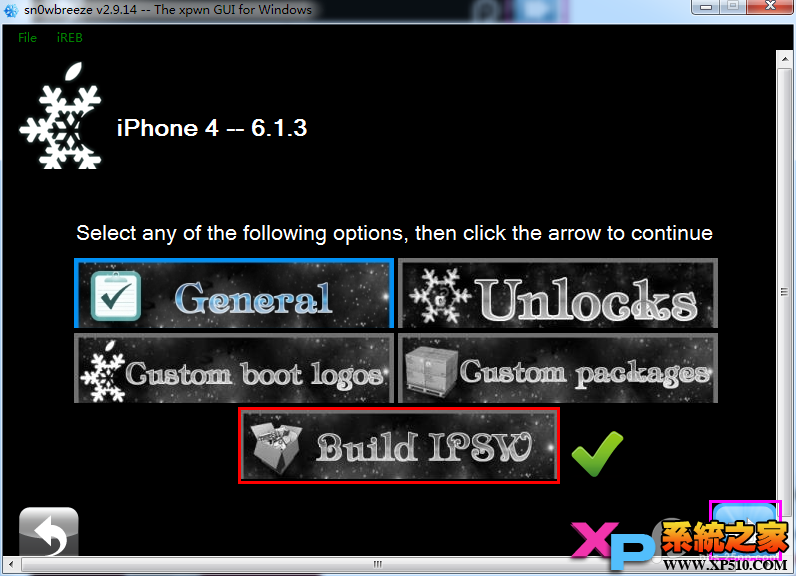
提示:【sn0wbreeze 雪花】降级工具制作降级固件时间稍长,请耐心等待!成功制作降级固件,将保存在桌面上以一串数字+英文开头的降级固件:
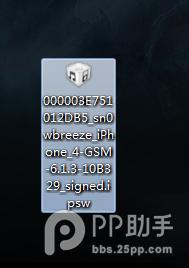
五、制作降级固件成功后将iOS 设备连接电脑并点击【sn0wbreeze 雪花】降级工具点击【OK】
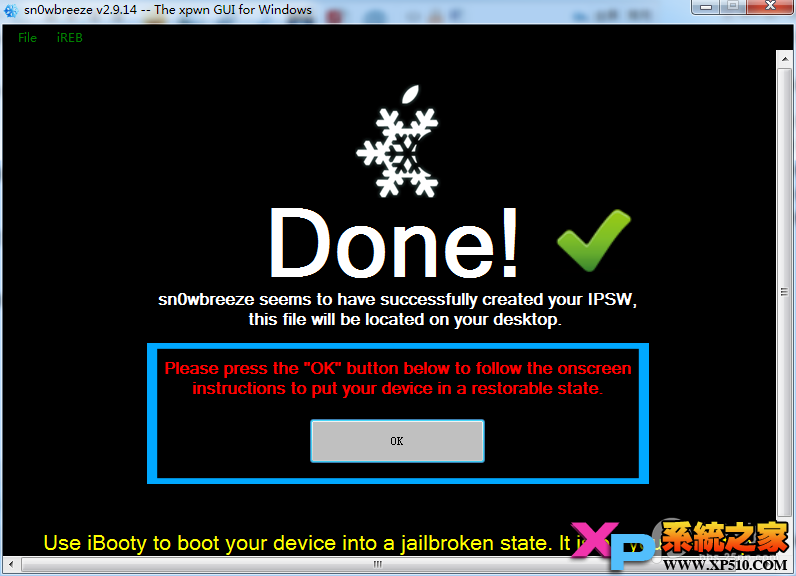
六、按照【sn0wbreeze 雪花】降级工具提示步骤操作:将iOS设备引导进入DFU模式
进入DFU模式方法:
先将iOS设备关机后点击【sn0wbreeze 雪花】降级工具的【Start】按钮,然后按照提示步骤操作:
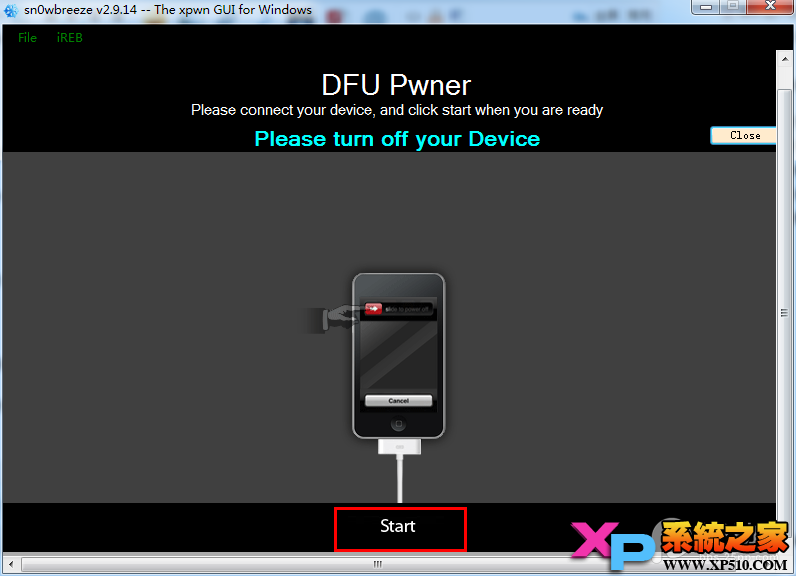
(1).5秒为准备,不需要按;
(2).同时按住开机键与home按键10秒;
(3).松开开机键 ,继续按home键30秒。
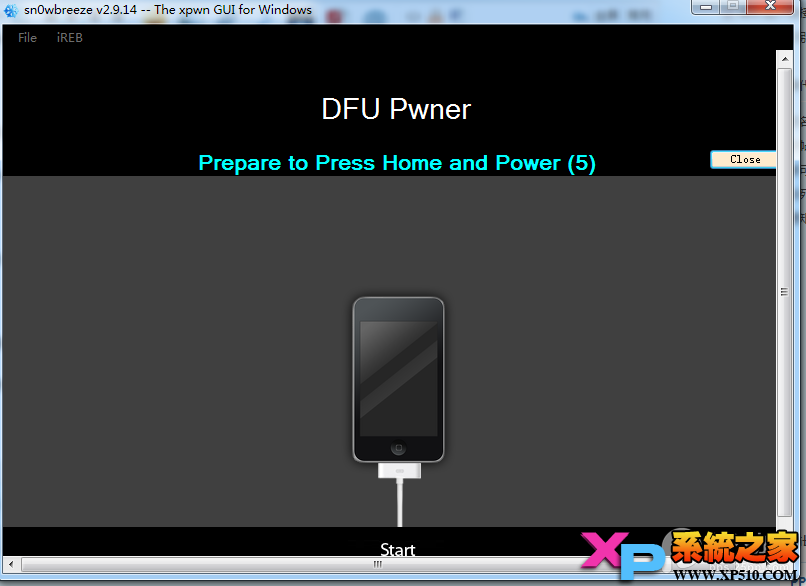
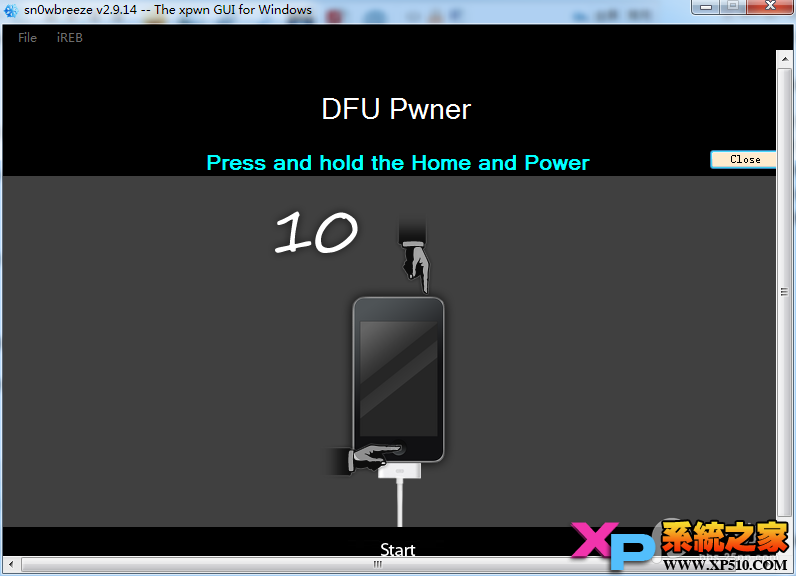
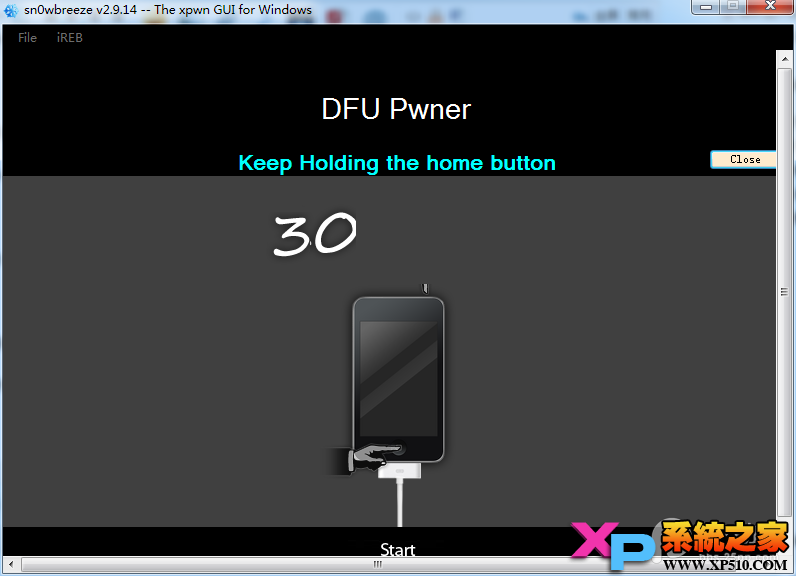
注意:引导进入DFU模式失败,请点击【Start】重复以上步骤。
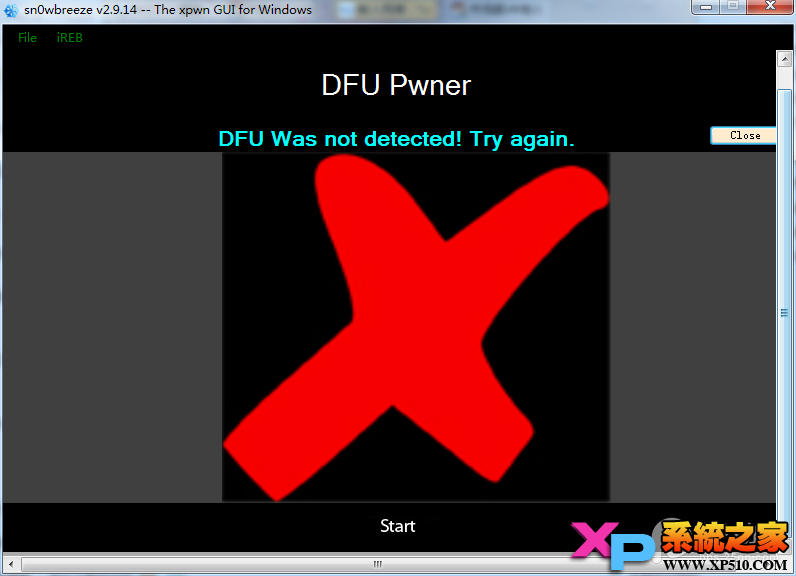
七、【sn0wbreeze 雪花】降级工具成功引导进入DFU模式--点击确认。
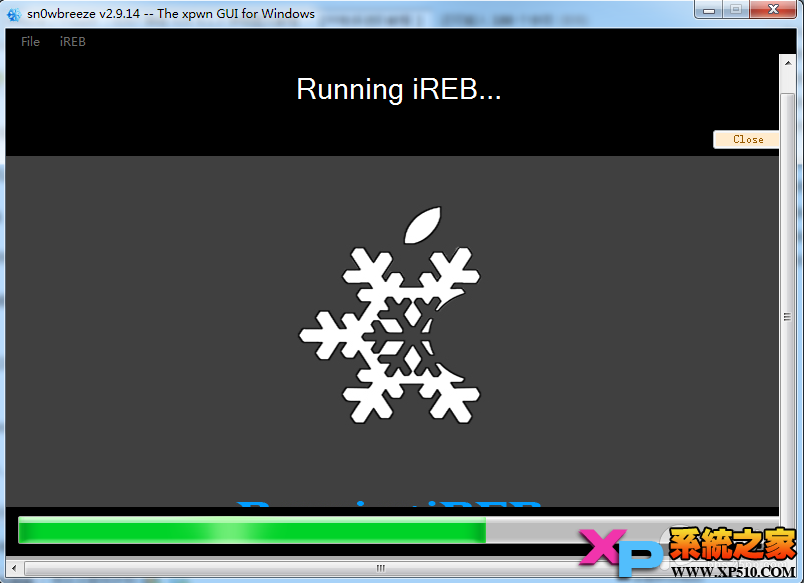
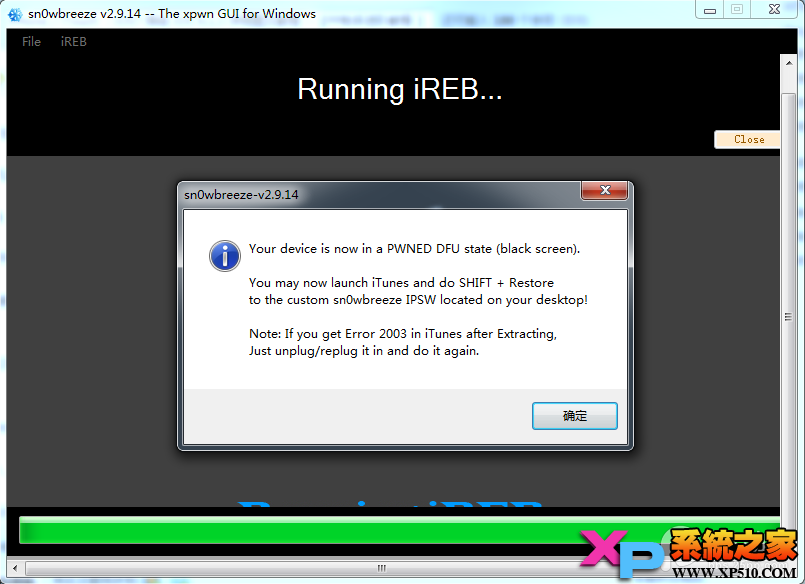
八、打开iTunes,按键盘Shift+鼠标左键点击【恢复】选择【sn0wbreeze 雪花】降级工具制作降级固件。
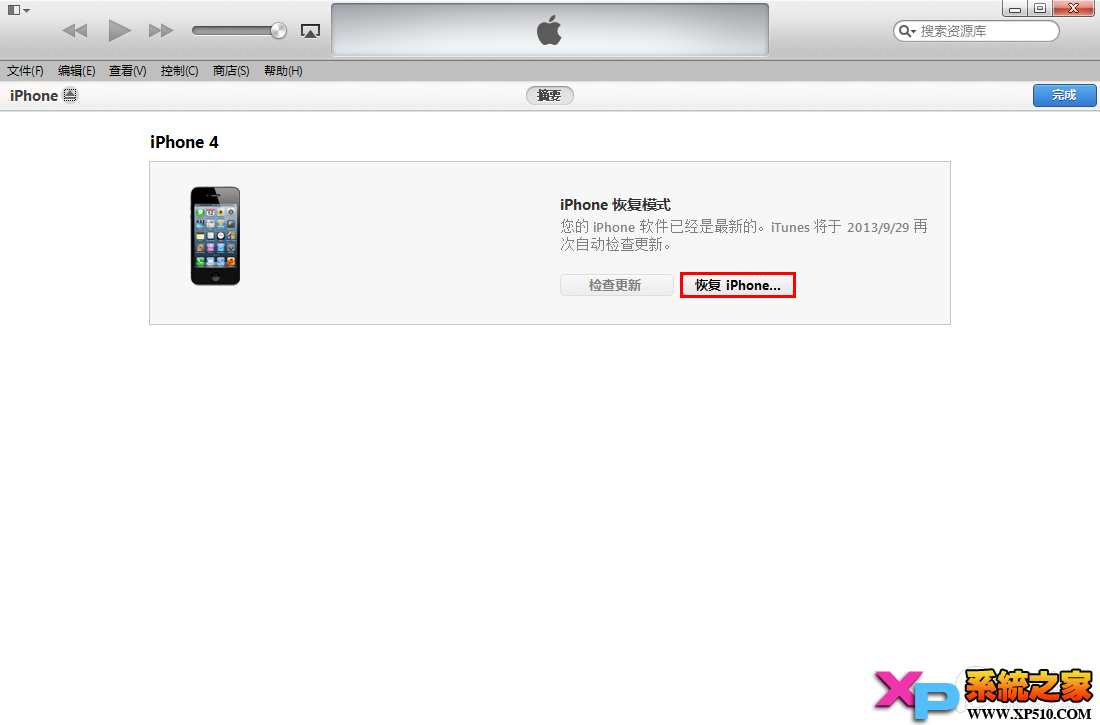
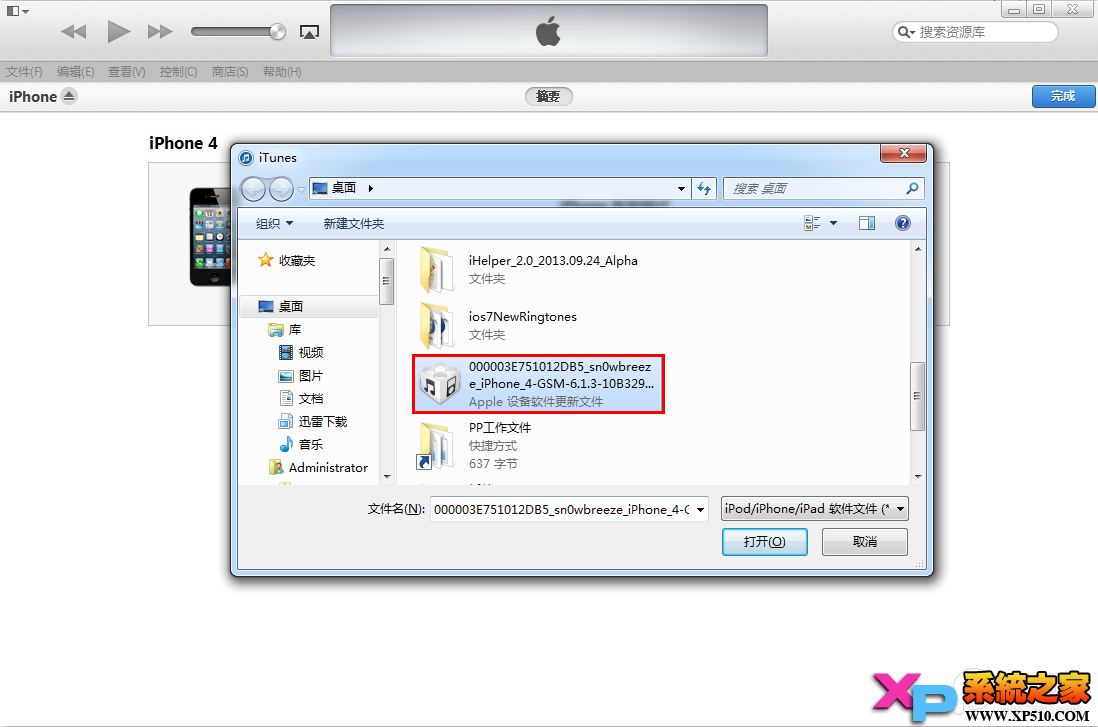
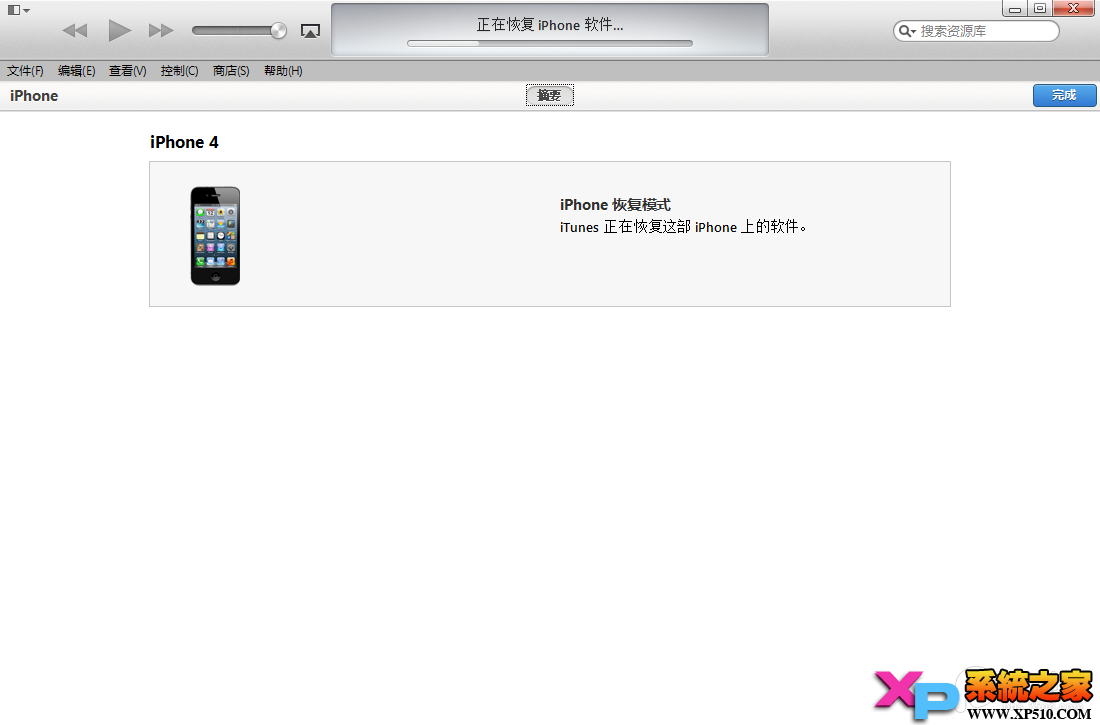
关于iOS7降级iOS 6.1.3详细图文教程的相关讨论如下:
相关问题:iphone4升级到了Ios7想降级回来到1.6.3用itunes怎...
答:想降级回6.1.3,需要有备份SHSH才可以!查看下你是否备份了呢?如有的话可以参考教程: iPhone \ iTouch :iOS7 降级 iOS 6.1.3 详细图文教程 --【PP助手进阶教程 】 http://bbs.25pp.com/thread-152100-1-1.html >>详细
相关问题:ios7降级ios6.1.3求详细教程
答:降级教程:很简单的两步 1:在91上下载好相应的614固件(注意一定要与机子相应的,不然会降不了,会提示固件版本错误恢复不了,如果你不知道要下哪个版本大可以把两个版本一起下载好,第一个不行就用第二个,我是港版机子,下的是那个CDMA的) 2... >>详细
相关问题:跪求iPhone4s详细降级教程+shsh备份文件,ios8.1.2...
答:不用跪求了,shsh降级法只对A4或更低机型有效,4S是A5机,不支持shsh降级,换句话说,无论你有无shsh备份,都无法实现降级。如果感觉8.1.2不适合,也只能忍受了。绝无其它降级可能性。 ———————————— Longbow_Apache 特别提示: ◆ 坚持原创答案,... >>详细
- 评论列表(网友评论仅供网友表达个人看法,并不表明本站同意其观点或证实其描述)
-
